Как на нокиа перенести приложения на карту памяти
Внутренней памяти на вашем устройстве может не хватить для всех приложений, которые вам нужны. Современные программы и особенно игры бывают очень объёмными. Эту проблему можно решить, переместив их на SD‑карту.
Но есть и подводные камни. Карты работают медленнее, чем внутренняя память. Поэтому игры и другие ресурсоёмкие приложения после переноса могут тормозить. Чтобы уменьшить потерю производительности, желательно подобрать карту с минимальной скоростью от 10 МБ/с. Чем выше, тем лучше.
Кроме того, перемещённые приложения перестанут работать, как только вы извлечёте карту памяти. А когда вставите её обратно, не исключено, что некоторые из них начнут глючить и выдавать ошибки.
Таким образом, приложения стоит перемещать, если вы готовы пожертвовать их скоростью и стабильностью ради свободного пространства.
Сможете ли вы перенести приложения на карту памяти
Важно понимать, что не все аппараты предоставляют такую возможность. Списка моделей, которые поддерживают перенос, нет. Чтобы узнать, относится ли к ним ваше устройство, нужно просто попробовать переместить приложения на карту. Этот процесс обратимый и несложный.
Кроме того, даже если ваш гаджет позволит выполнить перенос, вы не сможете проделать это со всеми приложениями. Некоторые игры и программы разрешают перемещать на карту только часть своих данных, а многие вообще не поддерживают перенос.
Как переместить приложения на SD‑карту
Хотя процесс перемещения игр и программ на разных прошивках немного отличается, порядок действий везде схожий. Эта обобщённая инструкция должна подойти всем.
Вручную
Для начала убедитесь, что карта памяти вставлена в аппарат. Затем откройте настройки Android и выберите раздел «Приложения». В списке игр и программ нажмите на ту из них, которую желаете перенести на карту.
Когда на экране появится меню выбранного приложения, найдите кнопку перемещения и воспользуйтесь ею. После переноса в этом же меню можно будет вернуть приложение обратно на внутреннюю память.
Если кнопка отсутствует или не нажимается, возможно, программа не поддерживает перемещение. Повторите эти действия с другими играми и приложениями. Если ничего не удастся перенести, скорее всего, эта возможность недоступна на вашем устройстве.
Автоматически
Некоторые аппараты на Android 6 или более свежих версиях ОС позволяют использовать карту как часть внутренней памяти. Этот вариант даёт возможность перенести все приложения сразу.
Чтобы карта заработала как часть внутреннего хранилища, перейдите в настройки и откройте раздел, предназначенный для управления памятью. Найдите в нём меню SD‑карты. Воспользуйтесь командой «Форматировать», выберите вариант «Как внутреннее хранилище» и следуйте подсказкам системы. Если такого варианта нет, эта возможность недоступна на вашем устройстве.
Форматирование сотрёт все данные с карты. После этого её нельзя будет использовать на других устройствах до тех пор, пока вы снова не отформатируете её.
После подтвердите перенос приложений на карту. С этого момента устройство начнёт воспринимать её как часть внутреннего хранилища, перенесёт старые приложения и будет устанавливать новые на карту.
Чтобы вернуть программу обратно в память устройства, нужно снова воспользоваться командой «Форматировать», выбрав вариант «Как переносное хранилище». Перед форматированием система предложит перенести приложения во внутреннюю память.
С помощью сторонних программ
Если ваше устройство не поддерживает ни один из перечисленных способов, но на нём разблокированы root‑права, можете попробовать перенести приложения с помощью сторонних программ. Для этих целей есть, к примеру, утилиты Link2SD и App2SD. Но даже их создатели не гарантируют работоспособность и стабильность такого способа. Поэтому будьте осторожны.
Как перенести данные и приложения на карту памяти: Инструкции
Как перенести приложения на карту памяти
В настоящее время большинство смартфонов имеют объем внутренней памяти 64 ГБ, 128 ГБ и более ГБ. Приобретать карту памяти с такими устройствами не нужно. Тем не менее, мобильные телефоны все еще продаются, например, всего 16 ГБ встроенной памяти, из которых сама операционная система использует определенный объем.
Этого хранилища может хватить для музыки и фотографий с низким разрешением. К сожалению для сохранения видео и фото в более высоком качестве соответственно. Для запуска требовательных приложений и игр во внутренней памяти может уже не хватить. В этом случае рекомендуется приобрести подходящую SD-карту для вашего смартфона.
Перед покупкой SD-карты вам необходимо узнать, какую емкость карты памяти поддерживает ваш телефон, и поддерживает ли он карты памяти вообще. Например, вы не вставите карту памяти в айфон.
Другой вопрос, являетесь ли вы требовательным пользователем. Нет необходимости покупать дорогую карту памяти на 128 ГБ, если при обычном использовании вы заполняете только 15-20 ГБ.
Очень важные параметры указаны на каждой SD-карте
Как перенести приложения на карту памяти: Настройки сохранения и перенос данных
Предустановленные приложения от производителя, такие как Калькулятор, Календарь, Будильник или из Google, например Youtube, Gmail и т. д.. К сожалению, перенести на SD-карту невозможно. Другие приложения, загруженные из Google Play Store, должны иметь возможность перемещаться, но возможность перемещения также зависит от создателя самого приложения.

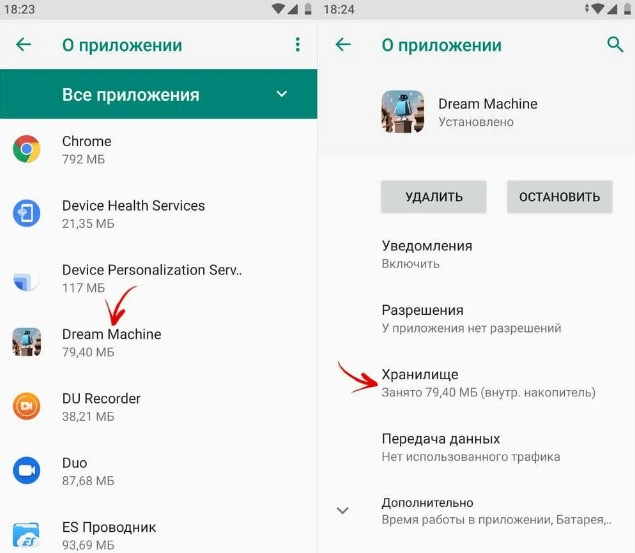
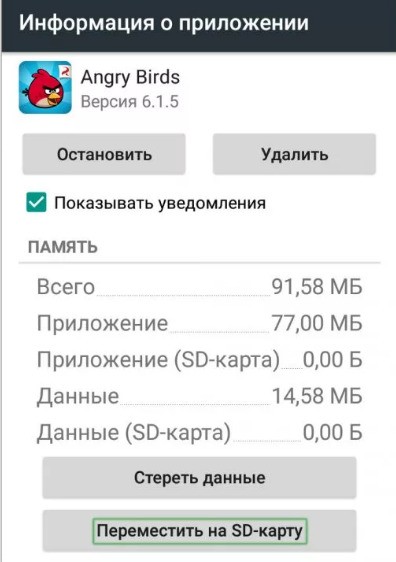
Мы хотели бы предупредить вас, что если вы удалите SD-карту, приложения, размещенные на SD-карте, перестанут работать на вашем смартфоне, а также могут замедлить работу телефона.
При переносе фотографий, видео и музыки на SD-карту проще всего перейти через «Настройки» -> затем «Хранилище» -> найти опцию «Переместить файлы на SD-карту». Однако не каждое устройство Android имеет возможность передавать файлы. В этом случае вам нужно переместить файлы вручную.
Как перенести приложения на карту памяти с помощью приложения
Если вы настроили SD-карту как внутреннее хранилище, то на нее можно переместить некоторые приложения. Благодаря этому останется больше места для приложений, которые нельзя переместить на карту.
Внимание! Не все приложения могут быть перемещены на SD-карту.
- Перейдите в Настройки > Устройство > Приложения
- Выберите приложение, которое нужно переместить на SD-карту
- Выберите Хранилище
- В разделе Используемое хранилище нажмите Изменить
- Выберите SD-карту
Вам помог этот совет?
Обращение в службу поддержки
Онлайн-чат
Прежде чем начать общение со службой поддержки, предоставьте ваши контактные данные. Поддержка на русском языке доступна с 09:00-18:00 (UTC+3).
Электронная почта
Статус заказа
Проверьте информацию о вашем заказе и отследите его статус.
8 (495) 128 49 07
Онлайн-заявка на ремонт
Не получилось решить проблему с телефоном самостоятельно? Обратитесь за помощью к нам.
Центры обслуживания
Найдите ближайший к вам сервисный центр.
Видеоинструкции

Точка доступа на телефоне Nokia

Чат со специалистами поддержки пользователей мобильных устройств Nokia

Как перезагрузить телефон Nokia

Обновление ПО телефона Nokia
Как перенести приложения на новую карту памяти
Nokia Lumia 520
ОС и прошивка: WinPhone 8.1
Описание проблемы:
В телефоне выбрана опция "устанавливать приложения на SD-карту".
Требуется перенести их на карту памяти большего объёма.
C помощью карт-ридера я скопировал все папки со старой карты на новую, включая все скрытые.
Однако приложения, установленные на SD-карту теперь показываются серым цветом и при попытке запуска пишет "Это приложение установлено на SD-карту. Вытащите и снова вставьте SD-карту. Если вы только что сделали это, подождите, пока телефон закончит загрузку".
Предпринимались действия:
Телефон перезагружал несколько раз, а также ждал пару дней, как и было рекомендовано.
Как перенести всё содержимое старой карты памяти на новую, чтобы приложения заработали?

Простым копированием приложения не переносятся, т.к. они зашифрованы с привязкой к конкретной карте памяти. Перед сменой карты, приложения нужно либо удалять, либо переносить в память телефона.
Простым копированием приложения не переносятся, т.к. они зашифрованы с привязкой к конкретной карте памяти.
Удалять - долго и муторно. Переносить - не получиться, потому что встроенная память в Nokia 520 очень ограничена.
И как отметили тут - "изменение volume label и serial number (volume id) не помогает"
Нашёл приемлимый способ:
1. Сохраняем фотки на ПК с помощью карт-ридера.
2. Включаем резервное копирование и создаем резервную копию (Настройки - Резервные копии - приложения+настройки)
3. Сбрасываем настройки на заводские (Настройки - Сведения об устройстве - Сброс настроек)
4. Далее после перезагрузки входим в учетную запись Microsoft и указываем, что нужно восстановить данные из резервной копии.
Начнётся скачивание и переустановка всех игр и программ с сохранением настроек (в большинстве случаев).
Именно. В большинстве игр не сохраняется прогресс. Приложений, с данными обычно мало, т.ч. при смене карточки проще удалить некритические приложения, а с данными - перенести в телефон.
Сброс настроек часто бывает полезен, но уж больно долго всё восстанавливать после него, даже после восстановления из резервной копии :) Добавлю - официальный ответ саппорта - только через память телефона, если ее мало - переносите частями, перетыкивая карты, пока все не перенесется. ;) Возможно, что-то подправят по этому поводу в последующих обновлениях.
Столкнулся с той же проблемой. Сказать что у меня нет слов - не сказать ничего. Это просто офигенная лажа со стороны разработчиков. В наше время когда объемы информации растут с огромной скоростью, нельзя просто скопировать данные одной флешки на другую шлешку - это сильно!.
Читайте также:


